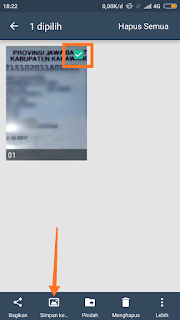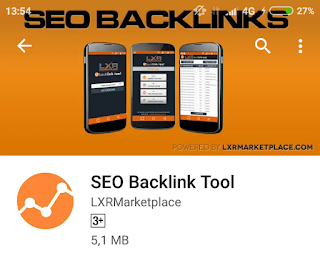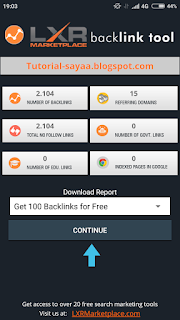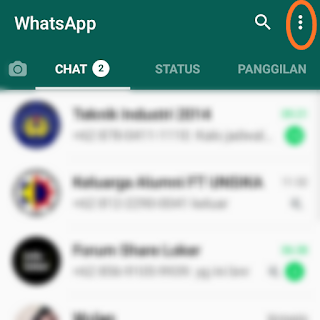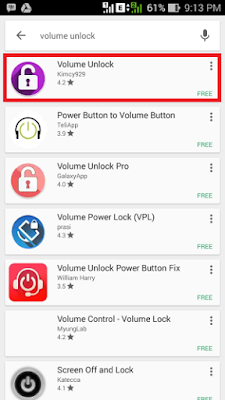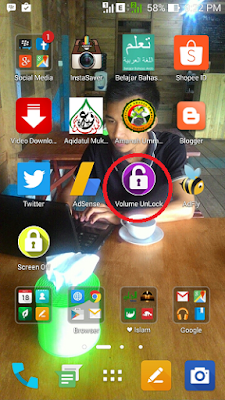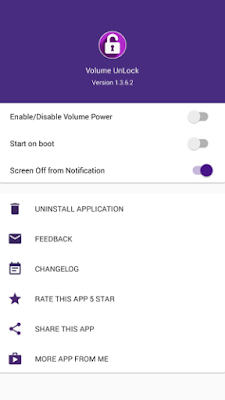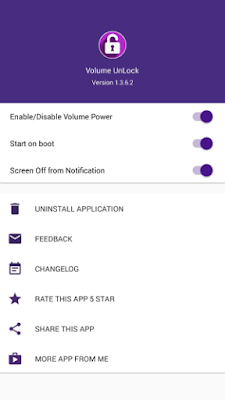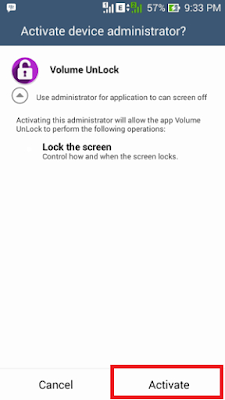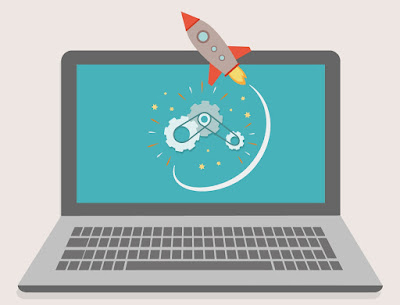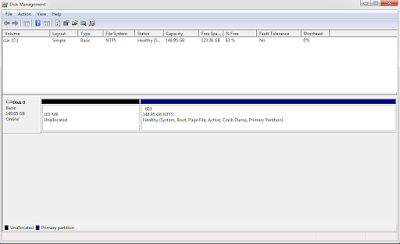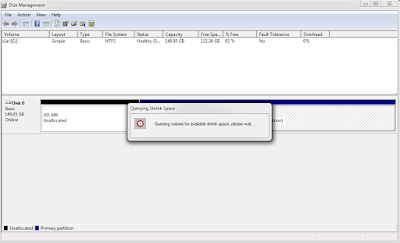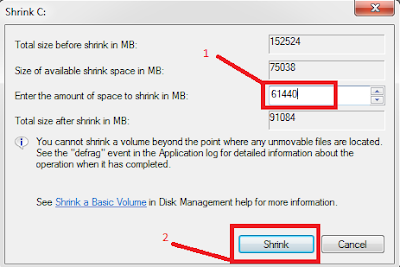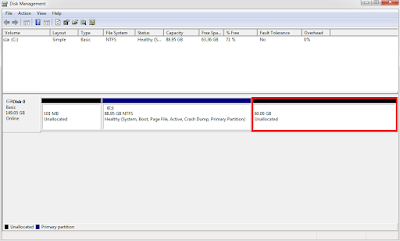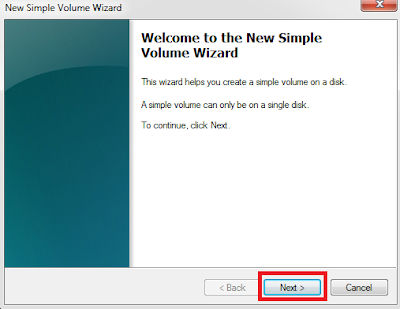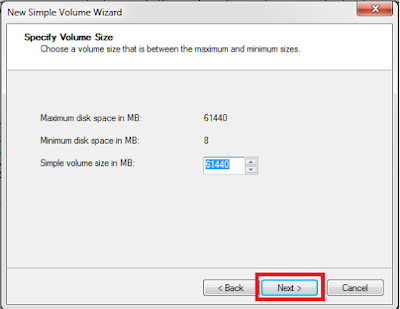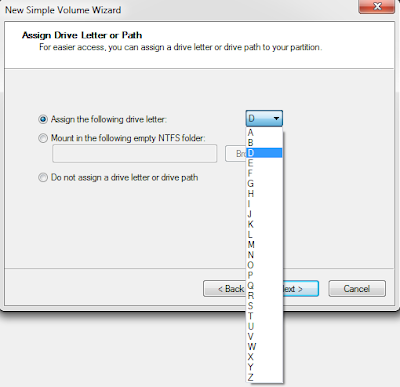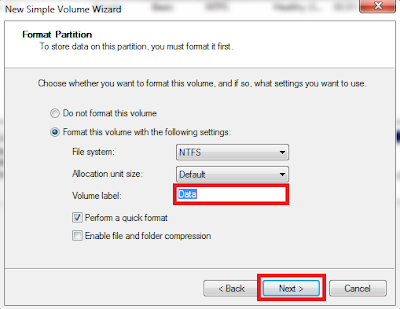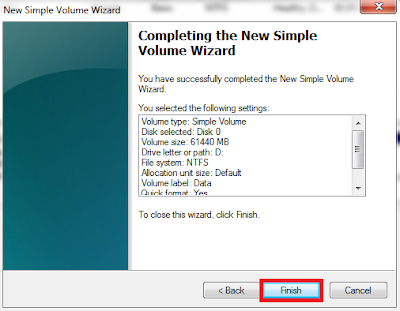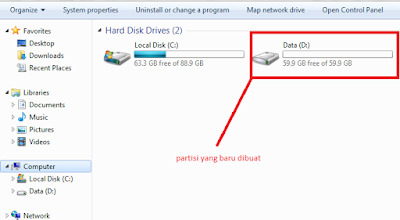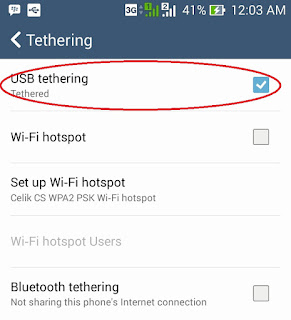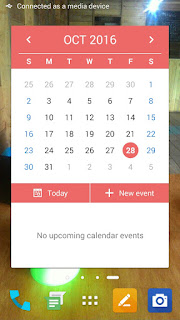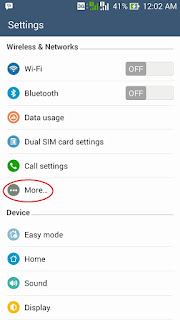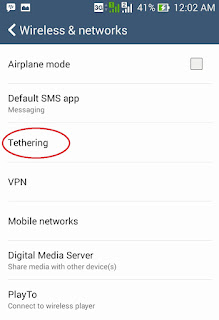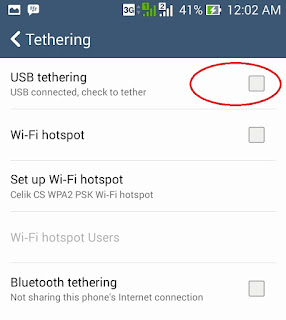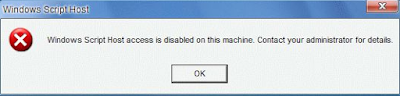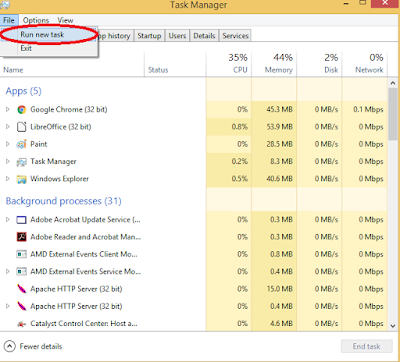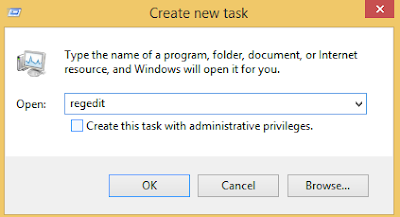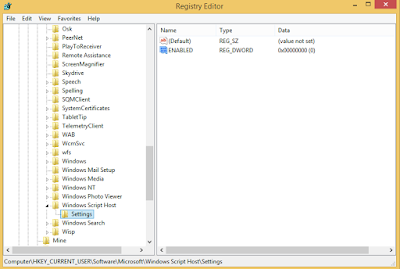Adityads Blogs
01:00
0
Cara Scan KTP Di HP Android Mudah Banget! Ada sebagian orang yang belum mengetahui dengan hp android yang kalian punya bisa men sacn dari semua berkas untuk contohnya kalian mau men scan KTP. Nah untuk cara men scan nya kalian terlebih dahulu harus dwonload aplikasi yang namanya camscanner kalian bisa dwonload di google play store ,untuk contoh gambar dari aplikasinya ada di bawah ini.
Untuk tahap proses cara men scan dengan hp android hanya dengan aplikasi camscanner,dimana aplikasi ini saya sering menggunakannya untuk keperluan proses men scan dari semua berkas-berkas yang sedang di butuhkan untuk di scan. Untuk contohnya saya disini ingin men scan KTP,bagaimana tahapan-tahapannya cara men scan nya kita bisa lihat tahap-tahap dari cara men scan KTP di hp android.
Baca juga pengertian root pada android
Langkah - langkah cara scan KTP di HP Android
1. Tahap pertama siapkan KTP nya dan jangan lupa poto dulu KTP nya,selanjutnya tinggal kirim ke aplikasi camscanner untuk lebih jelasnya bisa lihat gambar di bawah ini.
2. Tahap kedua sesuaikan garis nya sesuai lebar KTP untuk proses men scan nya,setelah selesai klik lambang ceklis untuk contoh gambarnya bisa lihat di bawah ini.
3. Tahap ketiga kalain bisa memilih mode sesuai yang kalian inginkan,disini saya mencontohkan memilih mode lighteen setelah selesai tinggal klik saja di bagian lambang ceklis.
4. Tahap ke empat untuk bisa menyimpan hasil scan KTP kalian bisa klik secara lama di bagian gambarnya samape keluar tanda ceklis, selanjutnya tinggal klik simpan ke galeri maka otomatis hasil scan KTP sudah tersimpan di galeri.
Akhir kata sampai disini dulu pembahasannya mudah-mudahan bisa bermanfaat,Terimkasih.
Mau donwload source code aplikasi web bisa disini .